Nach einer Auktion erhalten Sie zahlreiche Zahlungseingänge, und sicher wird es darunter einige geben, bei denen Sie die Ware verschicken. Die Versandkosten haben Sie ja bereits mit ABS kalkuliert (vgl. Versandkosten kalkulieren) und dabei wahrscheinlich auch Angaben über Verpackungsaufwand und sonstige Anweisungen an die Packabteilung erfasst. Jetzt sehen Sie Ihre Zahlungseingänge durch und möchten eine aktuelle Aufstellung der Kunden erzeugen, an die nun Ware verschickt werden soll.
Dazu benutzen Sie die Menüoption "Zahlungsverkehr -> Versandliste". Nach einem Klick auf diese Option sehen SIe das folgende Fenster:
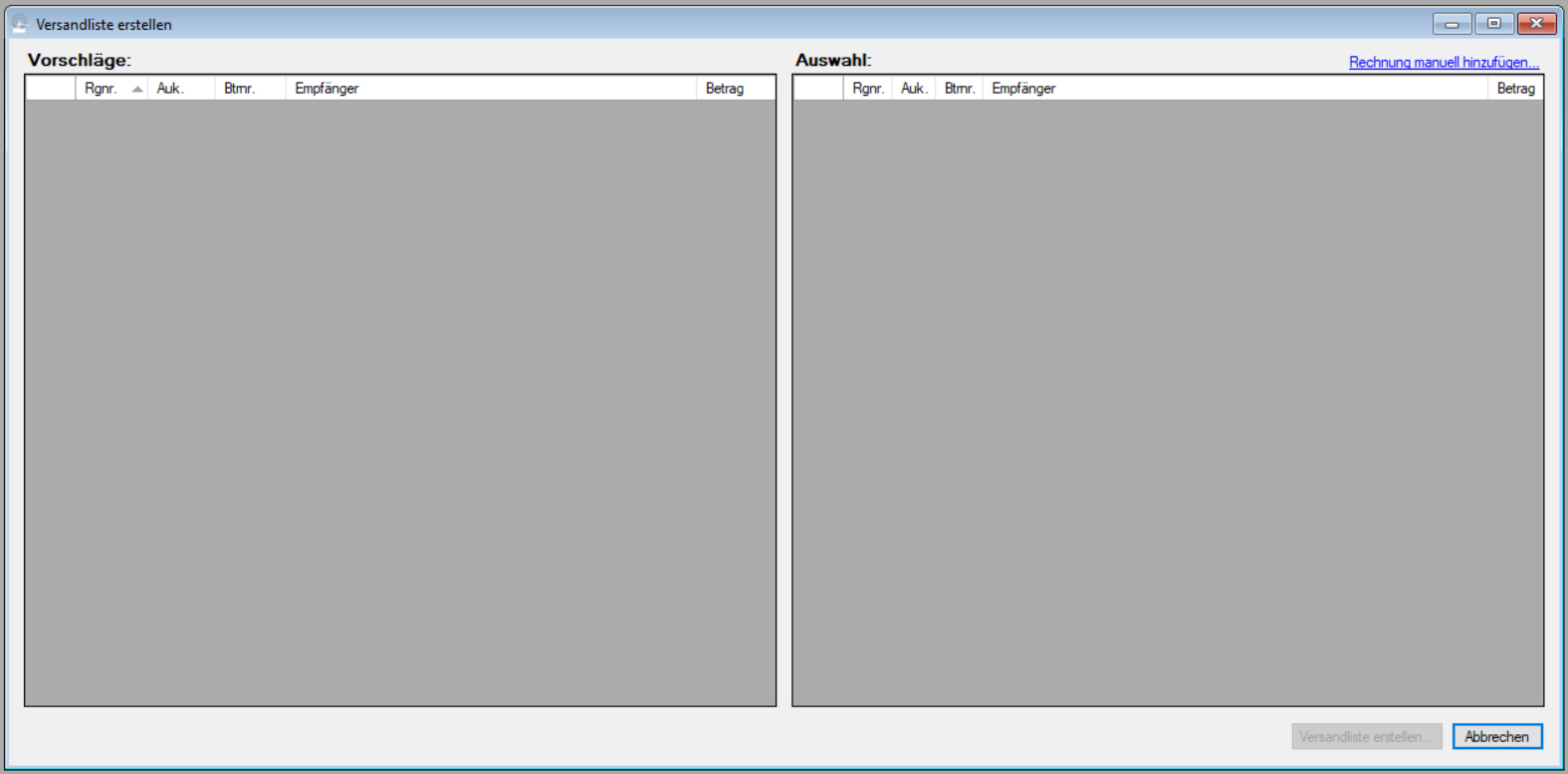
Sie sehen zwei Listen. In der linken zeigt Ihnen ABS diejenigen Rechnungen an, für die Sie bereits den kompletten Zahlungseingang erfasst, die Sie aber noch nicht auf einer Versandliste ausgegeben haben. Die rechte Liste enthält diejenigen Rechnungen, die Sie aktuell für die nächste Versandliste ausgewählt haben.
Um eine Rechnung aus der linken Vorschlagsliste in die rechte Auswahlliste zu übernehmen, ziehen Sie sie einfach mit der Maus von der linken in die rechte Liste. Alternativ können Sie auch eine beliebige Rechnung der Auswahl hinzufügen. Klicken Sie auf den blauen Link "Rechnung manuell hinzufügen" in der rechten oberen Ecke des Fensters und wählen Sie anschließend die gewünschte Rechnung aus (vgl. Rechnung auswählen). Falls Sie für die Rechnung bereits den kompletten Zahlungseingang erfasst haben, fügt ABS die Rechnugn der Auswahlliste kommentarlos hinzu. Andernfalls öffnet ABS das Fenster, mit dem Sie Zahlungen zu einer Rechnung erfassen können (vgl. Zahlungen erfassen). Wenn Sie die Zahlungen erfasst haben, fügt ABS die Rechnung der Auswahlliste hinzu.
Dieses Vorgehen kann dann sehr praktisch sein, wenn Sie Ihre Kontoauszüge durchgehen, denn Sie brauchen nicht in einem ersten Arbeitsgang die Zahlungen zu erfassen, sondern sie erledigen den Zahlungseingang quasi im Vorbeigehen, wenn Sie die Versandliste erstellen.
Um die Versandliste auszugeben, klicken Sie auf die Schaltfläche "Versandliste erstellen". ABS erzeugt jetzt ein Textverarbeitungsdokument mit der Versandliste und öffnet es mit der dafür vorgesehenen Standardanwendung (z.B. Word). Die Liste enthält für jede gewählte Rechnung einen Packzettel, der etwa wie folgt aussieht:
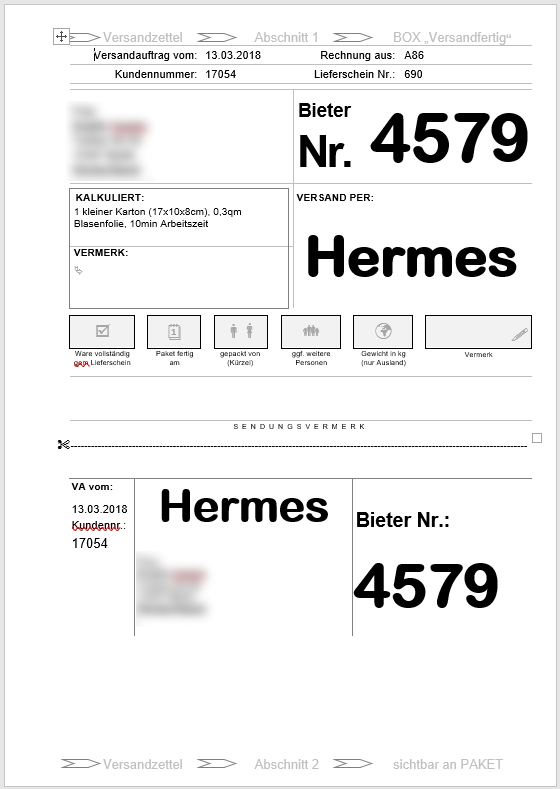
Diese Packzettel geben Sie nun in die Versandabteilung. Den oberen Abschnitt lassen Sie sich zurückgeben, wenn das Paket gepackt ist (mit den darauf angegebenen Daten können Sie den Paketschein erstellen); der untere verbleibt am Paket, damit Sie wissen, welcher Paketschein auf welches Paket gehört.
Wie Sie das Aussehen der Packzettel an Ihre Bedürfnisse anpassen können, erfahren Sie im Beitrag Packzettel (Dokumentvorlagen).
| Voriger Beitrag: Kontoauszüge einlesen |
Nächster Beitrag: Mahnwesen |
